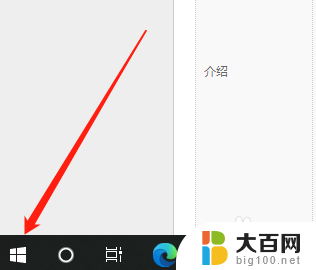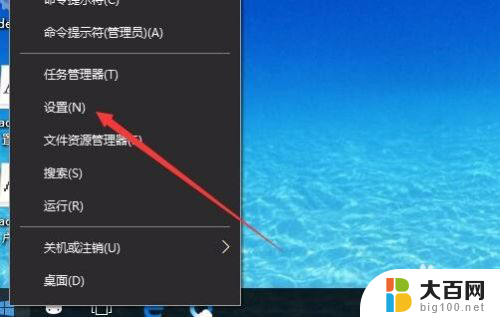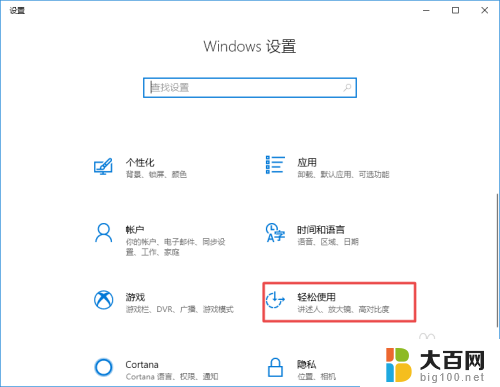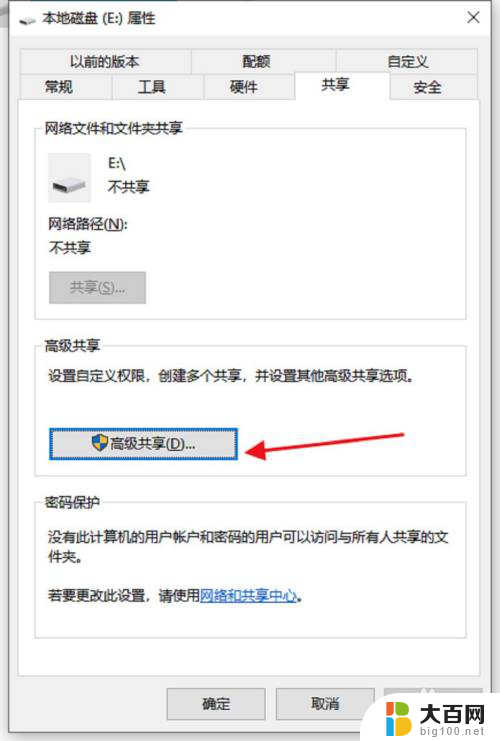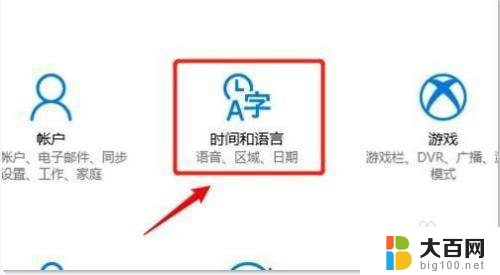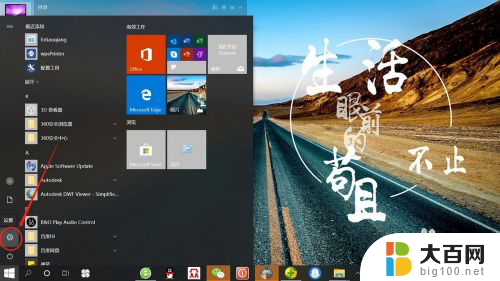win10时间区域设置 WIN10区域语言设置方法
WIN10操作系统是目前广泛使用的操作系统之一,而时间区域设置和区域语言设置是其中重要的功能之一,通过正确设置时间区域和区域语言,可以让系统更加符合个人习惯和使用习惯,提升用户体验。在WIN10系统中,我们可以轻松地进行时间区域和区域语言的设置,让系统更加贴近我们的生活和工作需求。接下来我们将介绍WIN10时间区域设置和区域语言设置的具体方法。
步骤如下:
1.回到电脑的桌面,我们点击左下角的开始菜单,进入弹窗当中。找到弹窗底部的设置子菜单并点击一下。
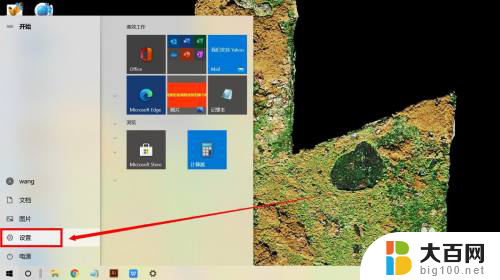
2.在设置窗口点击右侧的时间和语言选项进入界面。
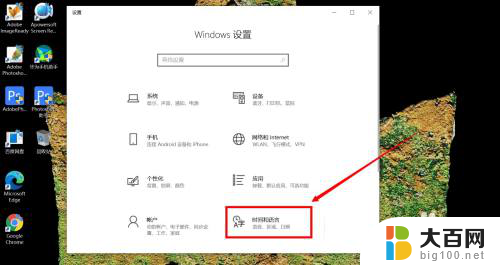
3.在时间和语言设置窗口右侧找到自动设置时间与自动设置时间的滑动条。
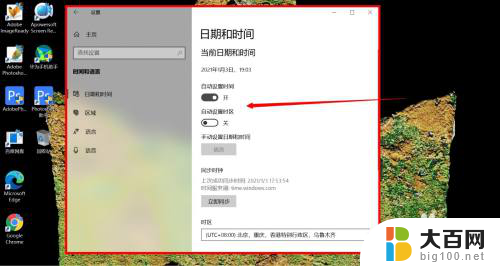
4.我们让滑动条处于关闭状态,再点击下方手动设置的更改按钮。
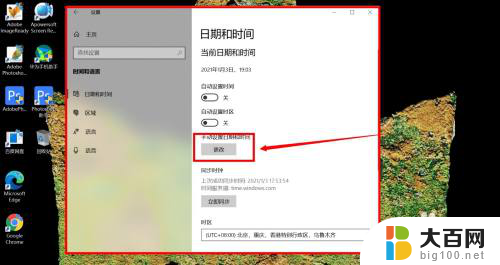
5.在时间弹窗内输入具体的时间与日期,点击窗口下方的更改按钮。完成时间设置。
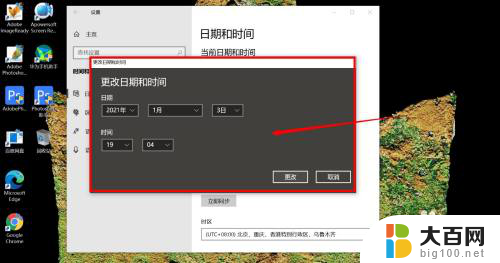
6.我们还可以在时间语言窗口的左侧点击区域选项,在窗口右侧设置区域的参数。
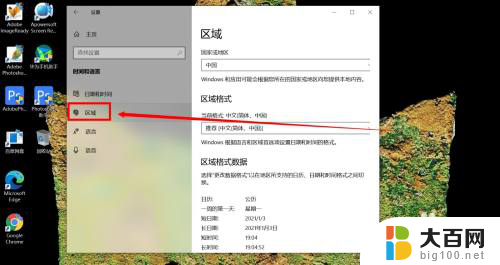
7.在时间与语言的窗口左侧点击语言选项,在窗口右侧设置首选语言。这些就是时间与语言、区域的设置技巧。
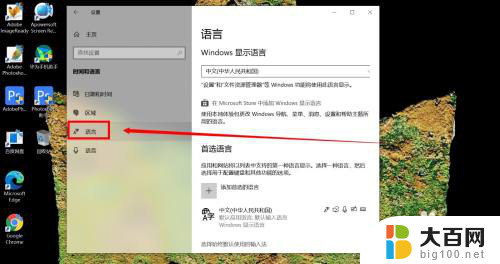
以上就是win10时间区域设置的全部内容,如果遇到这种情况,您可以按照以上步骤解决问题,非常简单快速。